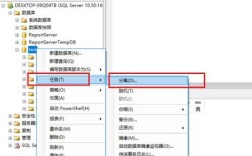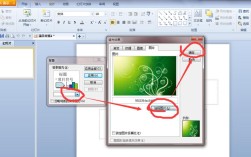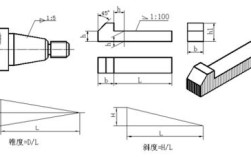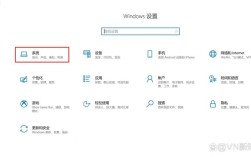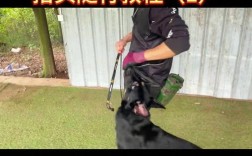如何卸载360软件:详细步骤及注意事项
在当今数字化时代,计算机软件已成为我们日常生活和工作不可或缺的一部分,随着时间的推移,我们可能会发现某些软件不再符合我们的需求或期望,此时卸载这些软件就显得尤为重要,360系列软件,如360安全卫士、360杀毒等,因其广泛的功能和用户友好的界面而广受欢迎,当用户需要卸载这些软件时,可能会遇到一些挑战,本文旨在提供一份详细的指南,帮助用户彻底卸载360软件及其相关组件,确保系统的干净与安全。
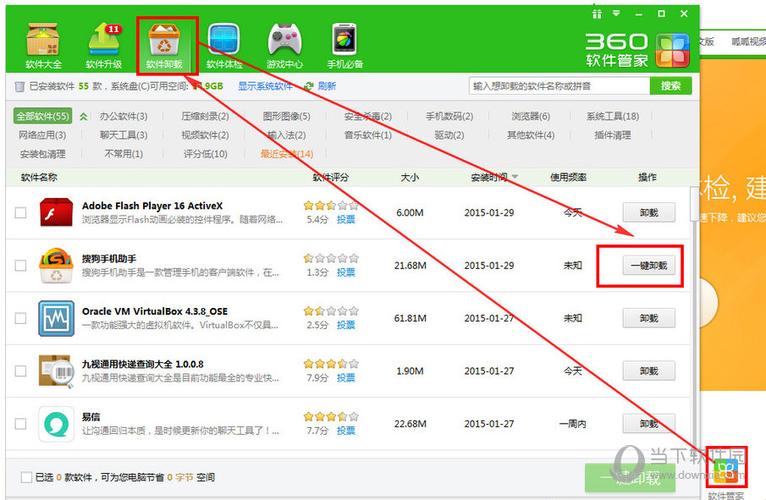
二、卸载前的准备工作
在进行卸载操作之前,做好充分的准备工作是至关重要的,这可以确保卸载过程的顺利进行,并避免潜在的数据丢失或系统问题,以下是一些关键的准备步骤:
1、备份重要数据:尽管卸载过程通常不会影响其他文件,但为了防止意外情况发生,建议备份所有与360软件相关的设置和文件,这包括但不限于浏览器书签、历史记录、自定义设置等,可以使用外部硬盘、云存储或其他备份工具来保存这些数据。
2、关闭相关进程:在卸载之前,务必关闭所有与360软件相关的进程,这可以通过任务管理器来实现,打开任务管理器(Ctrl+Shift+Esc),在“进程”或“详细信息”选项卡中找到所有与360相关的进程,并结束它们,这将有助于防止卸载过程中出现错误或冲突。
三、使用控制面板卸载
Windows操作系统的控制面板提供了一种标准的卸载方法,适用于大多数已安装的软件,包括360系列软件,以下是使用控制面板卸载360软件的具体步骤:
1、打开控制面板:点击开始菜单,在搜索栏中输入“控制面板”并打开它,控制面板是Windows系统中用于管理系统设置和配置的中央位置。
2、进入程序和功能:在控制面板中,找到“程序”或“程序和功能”选项(具体名称可能因Windows版本而异),点击进入,这将显示一个已安装程序的列表。
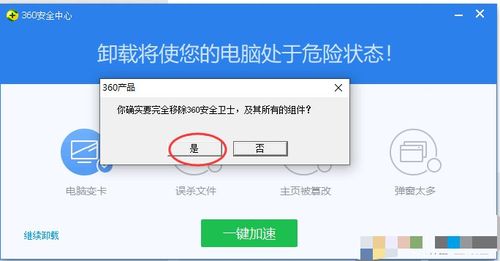
3、找到360软件:在程序列表中,浏览或搜索找到要卸载的360软件(如“360安全卫士”),列表中的每个程序旁边都有一个“卸载”按钮或链接。
4、执行卸载:选中要卸载的360软件后,点击其旁边的“卸载”按钮,这将启动卸载向导,引导您完成卸载过程,在卸载过程中,可能需要回答一些问题或确认一些操作,请仔细阅读并按照提示进行操作。
5、重启计算机:卸载完成后,建议重启计算机以使更改生效。
四、使用360自带的卸载工具
除了控制面板外,360系列软件通常还自带卸载工具,允许用户直接从软件内部进行卸载,这种方法有时更为便捷,尤其是当控制面板中的卸载选项不可用或出现问题时,以下是使用360自带卸载工具的步骤:
1、打开360软件:启动需要卸载的360软件(如360安全卫士),可以在桌面、开始菜单或任务栏中找到该软件的快捷方式。
2、找到卸载选项:在360软件的主界面中,寻找“设置”或“帮助”选项,这通常位于界面的右上角或左侧边栏中,点击进入后,继续寻找“卸载”或“删除”选项,不同版本的360软件可能具有不同的界面布局和选项名称。
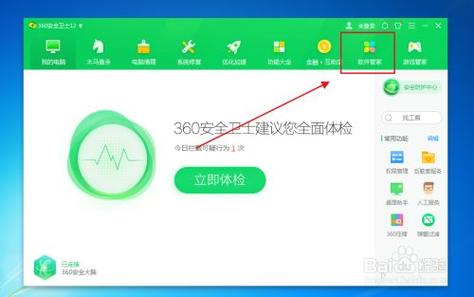
3、执行卸载:一旦找到卸载选项,点击它并按照屏幕上的提示进行操作,可能需要确认您的选择或输入管理员密码以继续。
4、重启计算机:与使用控制面板卸载相同,使用360自带卸载工具卸载后也应重启计算机以确保所有更改生效。
五、使用第三方卸载工具
如果通过控制面板和自带工具无法成功卸载360软件(例如由于软件损坏、注册表项丢失或权限问题导致),可以考虑使用第三方卸载工具,这些工具通常具有更强大的扫描和删除功能,能够深度清理残留的文件和注册表项,以下是使用第三方卸载工具的一般步骤:
1、下载并安装第三方工具:访问所选第三方卸载工具(如Revo Uninstaller、IObit Uninstaller等)的官方网站,下载并安装该工具,请确保从官方或可信来源下载以避免恶意软件感染。
2、启动第三方工具:安装完成后,启动第三方卸载工具,这些工具通常会自动扫描系统中已安装的所有程序,并将其列在界面上。
3、找到360软件:在第三方工具的程序列表中,找到要卸载的360软件,列表可能按字母顺序排列或按安装日期排序,以便查找。
4、执行卸载:选中360软件后,点击工具提供的“卸载”按钮,第三方工具将自动执行卸载过程,并可能要求您确认某些操作或提供额外的清理选项。
5、清理残留项:卸载完成后,第三方工具通常会提供扫描和删除残留文件和注册表项的选项,建议选择此选项以确保彻底清除所有与360软件相关的数据。
6、重启计算机:重启计算机以使所有更改生效并确保系统的稳定性。
六、手动删除残留文件和注册表项
即使使用了上述方法卸载了360软件,有时仍可能遗留一些文件和注册表项,这些残留项可能会占用不必要的磁盘空间或影响系统性能,建议手动检查并删除这些残留项,以下是手动删除残留文件和注册表项的步骤:
1、查找安装目录:360软件会安装在默认的安装路径下(如C:\Program Files\360或C:\Program Files (x86)\360),打开资源管理器并导航到该位置。
2、删除残留文件:在安装目录中,查找与360软件相关的文件夹和文件,这些文件可能具有“360”字样的名称或图标,选中这些文件和文件夹,并按下Delete键将其删除,如果遇到无法删除的文件或文件夹(可能是由于它们正在被使用或受到权限保护),可以使用第三方文件粉碎工具(如Unlocker)来强制删除它们。
3、清理注册表项:注册表是Windows系统中的一个重要数据库,用于存储配置信息和系统设置,卸载软件时,有时会在注册表中留下孤立的项或无效的条目,为了清理这些残留项,需要谨慎地编辑注册表,按下Win+R键打开运行对话框,输入“regedit”并回车以打开注册表编辑器,在注册表编辑器中,使用CTRL+F键调出查找功能,并输入“360”作为搜索关键词,这将搜索整个注册表以查找与360相关的条目,对于找到的每个条目,请仔细检查其名称和值数据以确定其是否与已卸载的360软件相关,如果是,则右键单击该条目并选择“删除”以将其从注册表中移除,修改注册表是一项危险的操作,如果不确定某个条目是否可以删除,请不要随意删除它,错误的删除可能会导致系统不稳定或无法启动。
七、清理系统垃圾
卸载软件后,系统中可能会遗留一些临时文件、缓存文件和其他不必要的数据,这些文件不仅占用磁盘空间,还可能影响系统的性能和稳定性,建议使用系统清理工具来清理这些垃圾文件,以下是使用系统清理工具的步骤:
1、使用Windows自带的磁盘清理工具:Windows操作系统自带了一个磁盘清理工具,可以帮助用户快速删除临时文件、系统缓存、旧的系统还原点等无用数据,打开磁盘清理工具的方法是:点击开始菜单,在搜索栏中输入“磁盘清理”并打开它;或者打开控制面板,找到“管理工具”下的“磁盘清理”选项,在磁盘清理工具中,选择要清理的驱动器(通常是C盘),然后点击“确定”,工具将扫描选定的驱动器以查找可以删除的文件,扫描完成后,勾选要删除的文件类型(如临时文件、日志文件、回收站等),然后点击“确定”并按照提示进行操作以删除这些文件。
2、使用第三方清理工具:除了Windows自带的磁盘清理工具外,还有许多第三方清理工具可供选择,如CCleaner、Advanced SystemCare等,这些工具通常具有更多的功能和更强大的清理能力,可以深入扫描系统中的每个角落以查找并删除无用的数据,访问所选第三方清理工具的官方网站,下载并安装该工具,安装完成后,启动工具并按照其界面上的提示进行操作,这些工具通常具有一键优化、深度清理、注册表修复等功能,可以根据需要进行选择和调整。
八、卸载后的检查
卸载完成后,为了确保360软件已经完全从系统中移除并没有留下任何潜在问题,需要进行以下检查:
1、检查程序列表:打开控制面板的程序和功能页面(或使用Windows设置中的应用页面),确认360软件已经不在程序列表中,这表明软件已经被成功卸载。
2、检查系统性能:重启计算机后观察系统的性能表现,如果卸载前存在由于360软件导致的性能问题(如卡顿、响应缓慢等),那么卸载后这些问题应该得到解决,如果问题依然存在,可能需要进一步检查系统以确定是否存在其他问题。
3、监控系统安全:如果之前依赖360软件进行安全防护(如病毒扫描、防火墙等),那么卸载后需要确保系统仍然受到保护,可以考虑安装其他安全软件(如Windows Defender、Avast、Bitdefender等)来替代360软件的功能,同时建议定期更新系统补丁和安全软件定义以应对最新的威胁。
1. 归纳
卸载360软件需要谨慎操作以确保彻底性和安全性,通过本文介绍的几种方法——控制面板卸载、自带工具卸载、第三方工具卸载以及手动删除残留项——用户可以根据自己的需求和实际情况选择合适的方法进行卸载,同时需要注意备份重要数据、关闭相关进程以及清理系统垃圾等细节问题以确保卸载过程的顺利进行和系统的稳定运行,希望本文能为用户提供有价值的参考和帮助。
2. FAQs
Q1: 卸载后是否需要重启电脑?
A1: 一般情况下建议重启电脑以确保所有更改生效并释放内存资源,特别是当卸载过程中有提示要求重启时更应遵守指示进行操作,但如果没有明确提示且系统运行正常也可以不立即重启根据个人需求决定即可。
Q2: 如果无法卸载怎么办?
A2: 如果通过控制面板、自带工具或第三方工具都无法成功卸载360软件可以尝试以下方法:首先检查是否有其他正在运行的相关进程或服务占用了资源导致无法卸载;其次尝试以管理员身份运行卸载程序或工具;最后如果以上方法均无效可以考虑使用系统还原点恢复到安装360软件之前的状态(如果有可用的还原点的话)或者寻求专业技术支持的帮助进行解决。